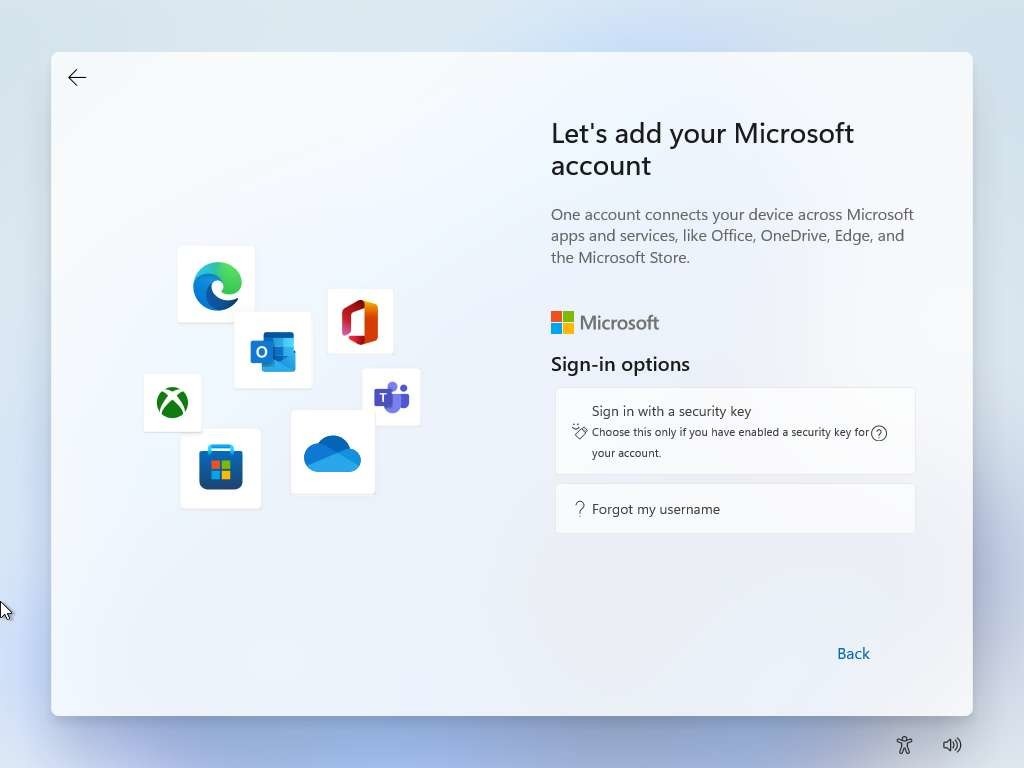
Windows es la opción más popular de sistema operativo en todo el mundo. Con más de dos décadas de progreso, Microsoft lanzó su nueva versión del sistema operativo llamado Windows 11. Hace que la experiencia del usuario sea más pulida y refinada con sus nuevas características.
La versión anterior de Windows tiene la capacidad de usar el sistema operativo sin la necesidad de iniciar sesión en la cuenta de Microsoft y usar una cuenta local en su lugar. Pero esto ha cambiado con el lanzamiento de una nueva versión y ahora necesita una cuenta especial para la edición de Windows 11 Home.
El uso de su máquina con una cuenta de Microsoft viene con un conjunto de ventajas, como poder sincronizar sus datos entre dispositivos conectados, usar aplicaciones integradas con funciones adicionales, la tienda de Windows con una gran variedad de aplicaciones oficiales autorizadas y otras.
Pero por alguna razón, hay personas que quieren usar su dispositivo Windows con una cuenta local. Existen numerosos métodos que se pueden usar para eliminar la cuenta de Microsoft en Windows 11. Estos métodos se mencionan a continuación:
Método 1: configuración sin conexión a Internet
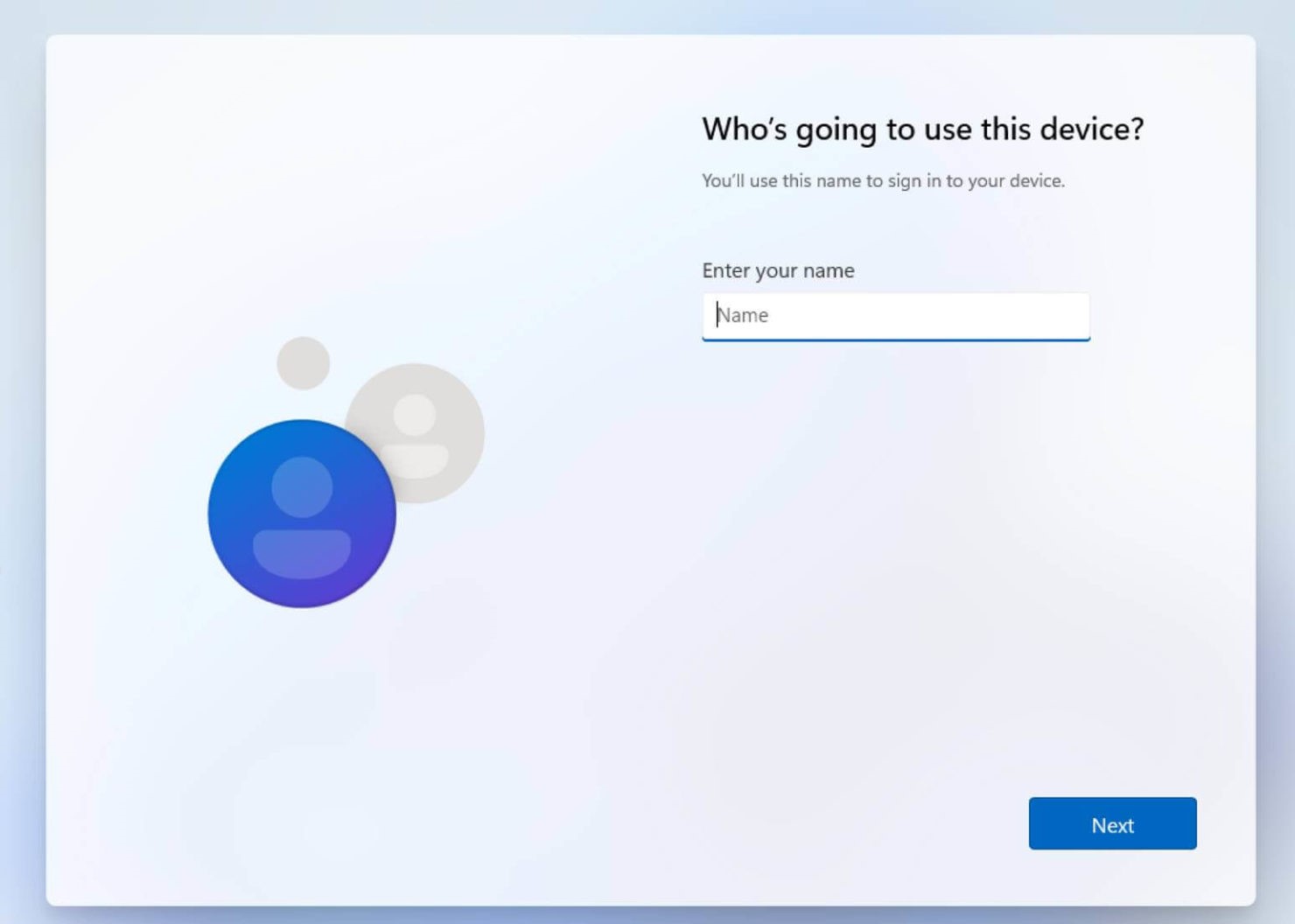
Este método no es para aquellos que ya pasaron la pantalla de configuración en su computadora con Windows; en cambio, este paso es para aquellos usuarios preocupados que buscan un método antes de configurar su nueva PC específicamente con Home Edition, que requiere que se conecte a Internet. conexión para que comience la configuración.
Sin embargo, existe una solución alternativa que utiliza para engañar a Windows 11 para que se configure con una cuenta local en lugar de iniciar sesión en Microsoft. Cuando inicie la configuración, conéctelo a Wi-Fi o cable Ethernet. Luego desconecte la conexión Wi-Fi apagando el enrutador o desconectando el cable Ethernet.
Una vez que se corta la conexión, ahora puede continuar la configuración con la cuenta local. Si está en Windows 11 PRO u otra versión, seleccione la opción Iniciar sesión y elija Cuenta sin conexión cuando se le solicite.
Método 2: eliminar a través del panel de cuentas de usuario
Otra forma que puede usar para eliminar una cuenta en Windows 11 es mediante la ventana del Panel de cuentas de usuario. Siga los pasos que se indican a continuación:
- Presione la tecla Win + R juntas para abrir el cuadro de diálogo EJECUTAR.
- Escriba netplwiz y presione Aceptar.
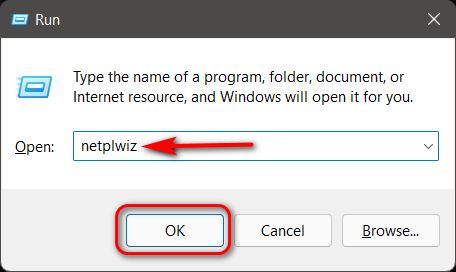
- La ventana Cuenta de usuario se abrirá aquí, seleccione la cuenta que desea eliminar.
- Ahora haga clic en el botón Eliminar.
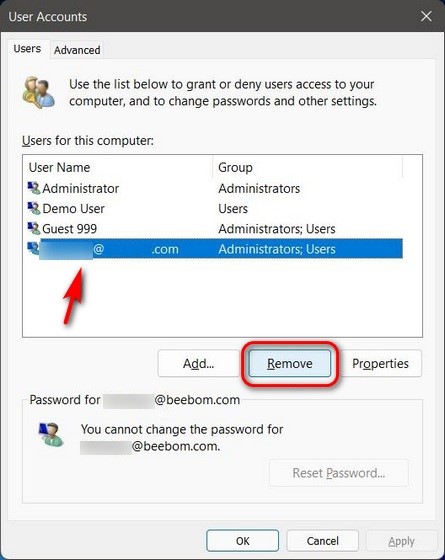
- Aparecerá una ventana emergente para confirmar su elección, haga clic en SÍ.
- Reinicie para usar su computadora con una cuenta local.
Método 3: Eliminar a través de la aplicación de configuración
Siga la guía paso a paso que se proporciona a continuación para eliminar completamente la cuenta de Microsoft en Windows 11 usando el programa de Configuración.
- Cierre sesión en su cuenta existente e inicie sesión con Cuenta de administrador. Puede crear una cuenta de administrador (Local o Microsoft) si la cuenta que desea eliminar es la cuenta de administrador.
- Abra la aplicación Configuración desde el menú Inicio.
- Navegue a Cuentas desde el plano izquierdo y muévase al menú Familia y otros usuarios.
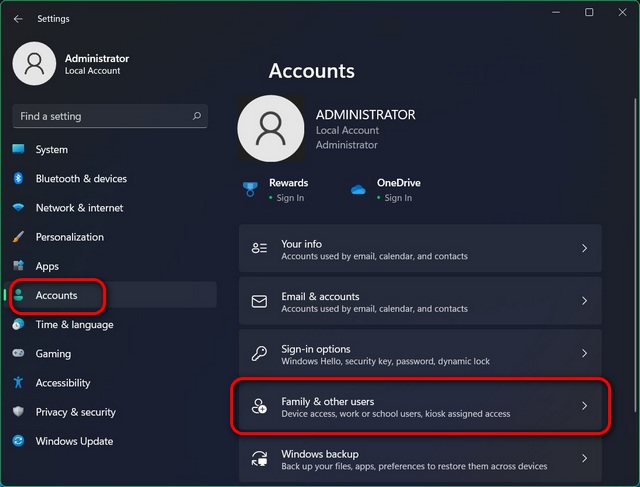
- Vaya a Otros usuarios y elija la cuenta que desea eliminar.
- Junto a la opción Cuentas y datos, haga clic en Eliminar.
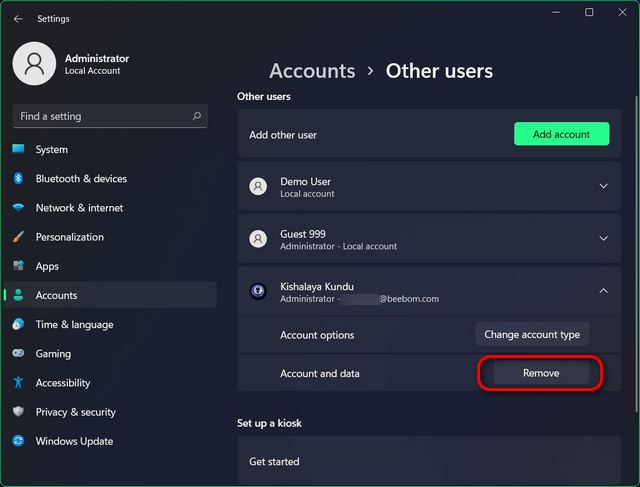
- Aparecerá un mensaje, ahora haga clic en Eliminar cuenta y datos para eliminar la cuenta por completo.
Método 4: eliminar a través del panel de control
El método final para eliminar la cuenta de Microsoft es mediante el Panel de control. Siga las instrucciones que se dan a continuación para hacerlo:
- Inicie el Panel de control a través del escritorio o del menú Inicio.
- Cambie el tamaño del icono a Icono pequeño para que la configuración sea visible.
- Ahora haga clic en Cuentas de usuarios.
- Vaya a la opción “Administrar otra cuenta”.
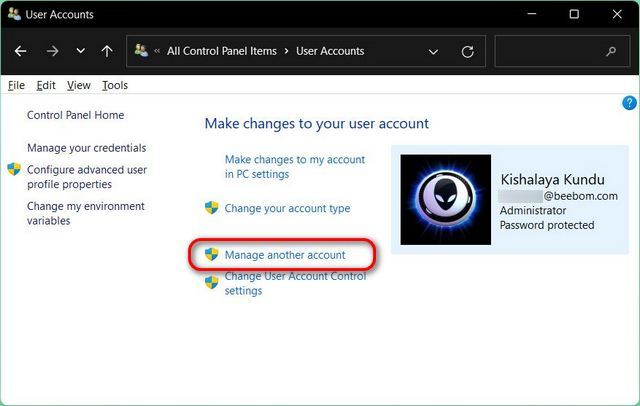
- Haga clic en la cuenta de Microsoft que desea eliminar.
- Seleccione la opción “Eliminar la cuenta”.
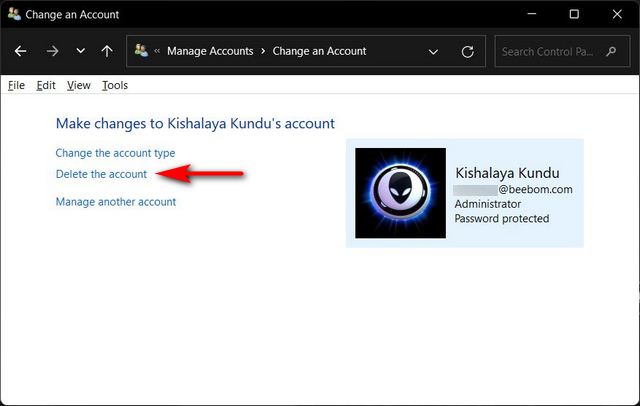
- Tendrá dos opciones para elegir, para los archivos relacionados con la cuenta conectada.
- La primera opción con “Eliminar archivos” descartará todos los archivos asociados. La segunda opción conservará los archivos asociados. Cualquiera que sea su elección, la cuenta se eliminará de la computadora con Windows 11.
Conclusión
Si desea eliminar la cuenta de Microsoft en Windows 11, no se preocupe, le respaldamos. Hemos mencionado todos los métodos posibles con sus instrucciones y pasos sobre cómo hacerlo.


